谷歌浏览器下载文件被拦截怎么办
发布时间:2023-05-30 17:33:49来源:谷歌浏览器官网访问量:
谷歌浏览器下载文件被拦截怎么办?使用谷歌浏览器下载文件却被拦截是因为用户开启了安全保护功能。这个功能能够为用户自动检测下载文件的安全性,如果存在潜在威胁,谷歌浏览器就会自动拦截该文件的下载。这个功能会导致用户无法下载自己需要的文件,该怎么办呢?大家可以手动设置关闭这个功能。下面小编带来解除谷歌浏览器下载文件拦截功能图文教程,欢迎大家一起来看看具体的操作步骤。
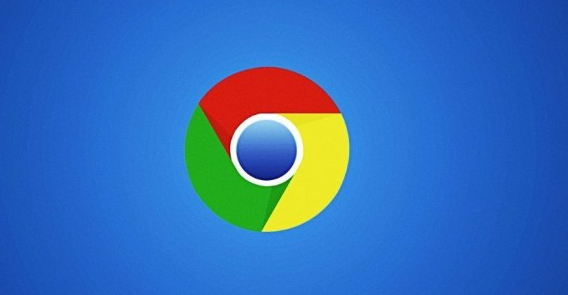
谷歌浏览器Chrome最新下载地址点击>>>Google浏览器<>点击>>>Google浏览器<>点击>>>Google浏览器<>
解除谷歌浏览器下载文件拦截功能图文教程
1、首先打开谷歌浏览器,在谷歌浏览器右上角可以看到一个由“三个点”组成的图标,点击该图标打开谷歌浏览器的菜单窗口,在窗口的列表中点击“设置”,如图所示。
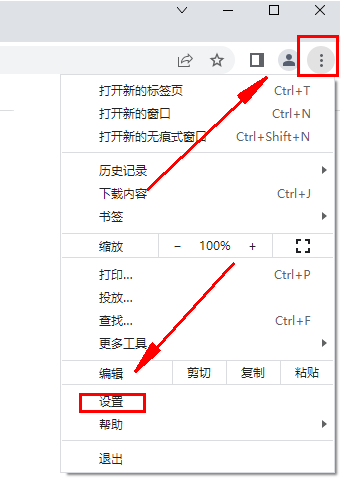
2、进入谷歌浏览器的设置页面后,在页面中找到“隐私设置和安全性”这一栏,然后点击其中的“安全”这一项,如图所示。
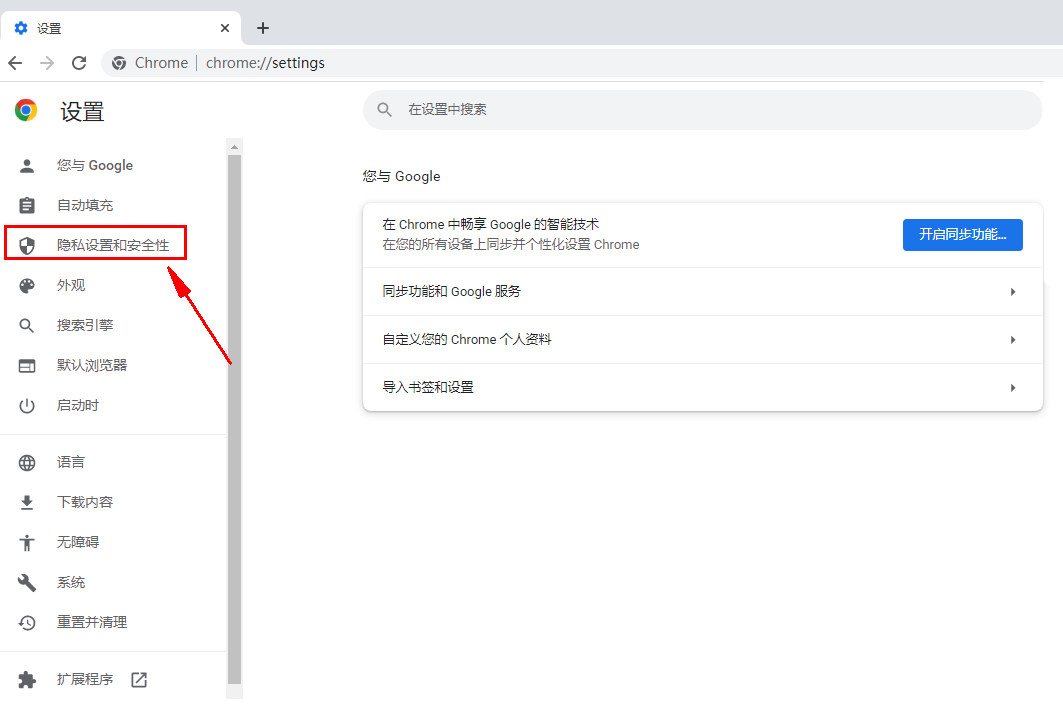
3、此时会进入“安全”设置页面,我们在“安全浏览”一栏中选择“不提供任何保护(不建议)”,如图所示。
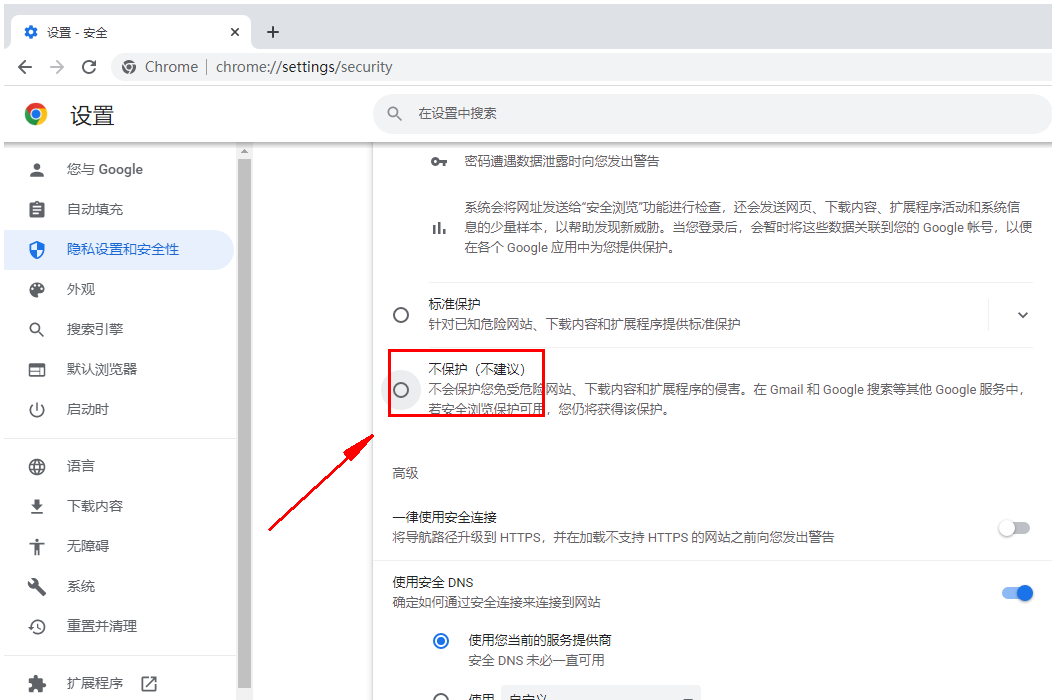
4、此时会弹出如下图所示的提示窗口,直接点击右下角的“关闭”按钮然后重新启动谷歌浏览器就可以了,如图所示。 以上就是谷歌浏览器官网分享的【谷歌浏览器下载文件被拦截怎么办 解除谷歌浏览器下载文件拦截功能图文教程】全部内容,希望能够帮助到需要的用户。
以上就是谷歌浏览器官网分享的【谷歌浏览器下载文件被拦截怎么办 解除谷歌浏览器下载文件拦截功能图文教程】全部内容,希望能够帮助到需要的用户。







